/ カテゴリー: Windows DVD メーカー
Windows DVDメーカーようなMac用のDVD作成ソフトがない?!
OSに標準で搭載しているDVD作成ソフトとして、現行ではWindowsマシンではWindowsVistaのHome Premium、Ultimate、そしてWindows7にWindows DVDメーカーがインストールされていますね。
注:Windows 8以降では、標準インストールされていませんが、Windows ムービーメーカーがマイクロソフト社のホームページからWindows Essentials の中の一つのソフトとしてダウンロードできます。
一方Macではどうかというと、今まではiDVDが標準で入っておりましたが、最近のOS XのバージョンではDVDオーサリングソフトが標準では入っておらず、別途インストールする必要があります。
Appleから提供されているiMovieも有名ですが、Mac、Windowsどちらのマシンに対してもソフトが揃っているという点で、ここではWondershareの「DVD Memory(Mac版旧名:DVD Creator)」をご紹介します。
DVD焼く・DVD書き込みする
ソフトDVD Memory(無料体験版)
- 多様な動画・画像形式の入力に対応
- 多彩なDVDメニューテンプレートを搭載
- 豊富なフィルター、タイトル、トランジション搭載
- 高性能なビデオ編集機能付き
- 高画質HDビデオ(AVCHD,H264/MPEG4AVC,字幕付MKV等)の入力に対応
- 保存形式は自由に選択可能。DVDディスク、DVDフォルダ、またはISOイメージ ファイルへの書き込みに対応 (※windows版は無劣化でデータディスク作成、ISOファイルをdvdに書き込み可能)
このソフトは、スマホをはじめデジタルカメラやデジタルビデオカメラなどで撮影した動画はもちろん、インターネット上で公開されているビデオデータをダウンロードし、それをDVDにまとめることができるものです。しかもオーサリング作業を意識することなく、誰でも簡単にDVDを作成することができる優れものです。
では早速見ていきましょう。
Step 1「DVD Memory」をダウンロード
Wondershareの製品ページからダウンロードしますが、このソフトは有償版ですが、購入する前にまず無料体験ができるので、使い勝手の良さを実感してから購入することができます。
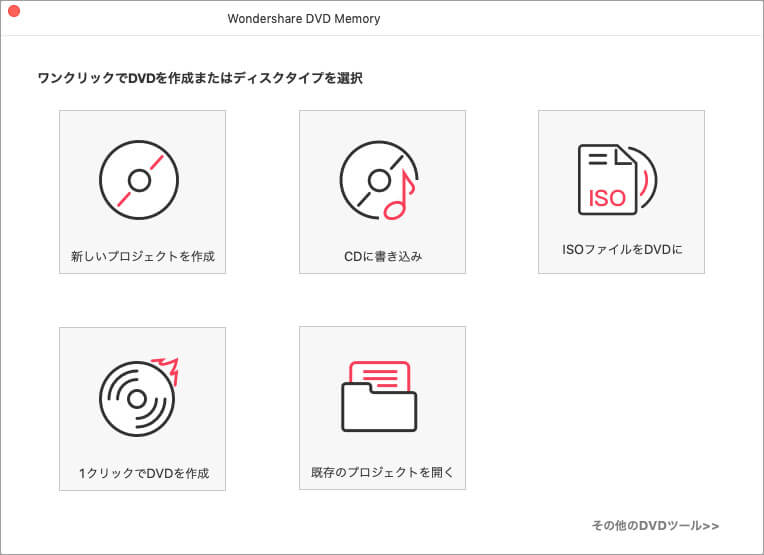
Step 2 Windows7からもWindows ムービーメーカーを利用することができます。
特徴として、利用のシーン毎に挙げていくと次のようなところです。
・元データの読み込みがストレスフリー
現行出回っているほとんどの動画フォーマットおよび画像フォーマットのファイルを読み取ることができます。もちろん、外部デバイスをPCと接続して、そこから直接読み取ることもできます。
・一通りの動画編集ができます。
読み込んだ動画クリップを、分割・結合・トリミングはもとより、クロップや透かし、その他エフェクトを追加すことができます。
クロップ作業などをする際には、作業ウインドウも開き、リアルタイムで編集過程を確認して作業を進めこともできますし、トランジション効果を入れて、より効果的な作品に仕上げられます。
・DVDメニューのひな形が豊富で、かつカスタマイズが自由です。
メニュー画面に表示するテキストに対する編集はもちろん、コントロールボタンやフレームなども追加して調整するなんてことも、簡単にできます。
・BGMも編集可能です。
フェードインフェードアウト、トリミングといったことはもちろん、元となるオーディオデータとしてiTunesから利用することもできるので、便利です。
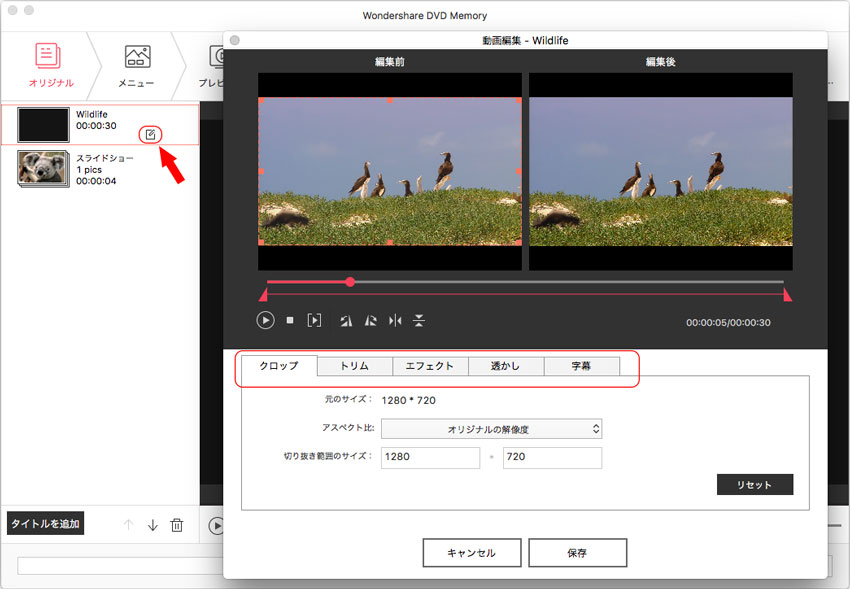
Step 3 具体的な操作
・元データの読み込みます。
「DVD Memory」を立ち上げたら、画面上に元データをドラッグアンドドロップで移動させて読み込みます。
・編集します。
編集したいクリップを選択してメニューから「編集」をクリックします。ここで「クロップ」「エフェクト」「トリム」「透かし」のそれぞれの編集ができます。
編集内容は、編集用画面と編集効果適用画面とを左右に比べながら作業を進められるので、リアルタイムで確認ができ、使いやすい仕組みになっています。
・メインのメニューを作ります。
DVDを再生した際に出てくるメニューを作ります。「メニュー」ボタンからひな形を選ぶと簡単でしょう。動的、静的、いずれのテンプレートを備えているので、動的、静的ともにBGMを編集して組み込んだり、背景画像も別途データを読み込んで使用したりできます。
・DVDを作成します。
このソフトでは、市販のDVDプレイヤーで再生できる形式でDVDに書き込むだけでなく、ISOファイルやDVDフォルダ、DVDメディアと、4つの形式で出力ができます。
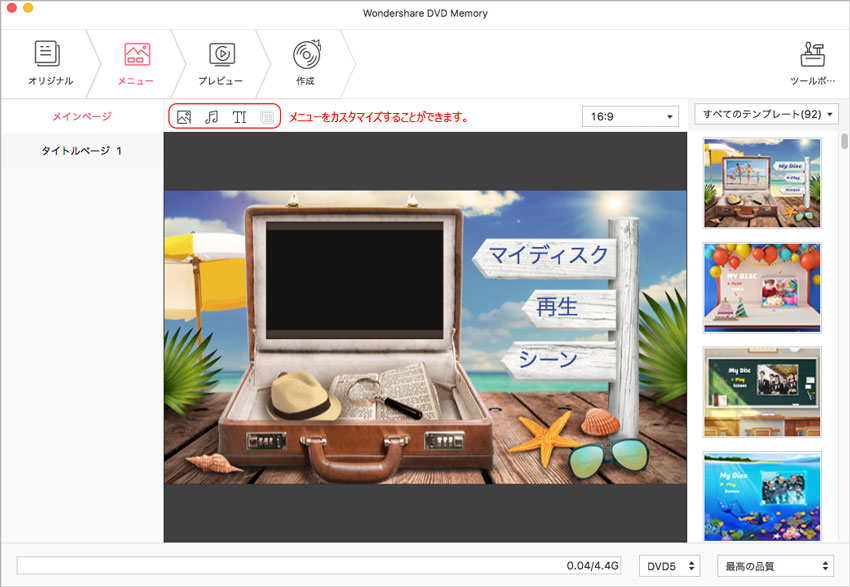
このように、難しい操作もなく、しかもそれぞれの操作は画面上で分かりやすく表示されているので、動画編集やDVD作成の初心者にも簡単に扱うことができます。
そしてこの「DVD Memory」は、Mac版だけでなくWindows版も出ているので、Macユーザーだけでなく、Windowsユーザーにもおすすめなソフトです。
DVD Memoryの機能紹介デモがご覧になれます。
人気記事









